苹果iPhone键盘空格键的功能设置方法是非常简单的,只需要按住空格键不放,就会弹出一个快捷菜单,里面包含了一些常用的功能选项,比如切换输入法、复制粘贴等,通过这个快捷菜单,用户可以快速方便地进行各种操作,提高了手机的使用效率和便利性。所以掌握好苹果iPhone键盘空格键的功能设置方法,对于提升手机操作体验是非常有帮助的。
苹果iPhone键盘空格键功能设置方法
操作方法:
1.我们iPhone手机桌面上找到【设置】图标,点击打开它

2.进入到iOS的设置页面当中,点击打开【通用】选项
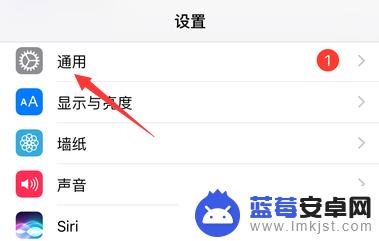
3.在打开的iOS通用设置页面中,找到【键盘】栏目,点击打开它
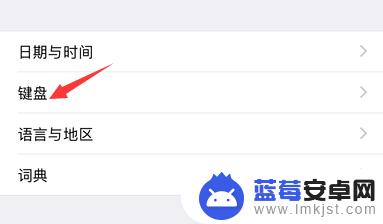
4.这时,进入到iPhone的键盘设置页面当中。【句号快捷键】当前处于关闭状态,我们可以直接打开
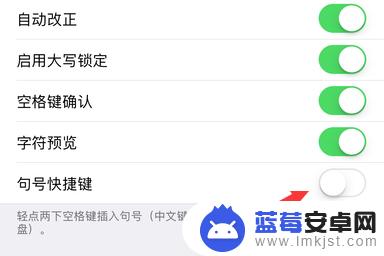
5.打开之后,我们平时在iPhone手机上跟别人聊天或者编辑短信。只要轻点两下键盘上的空格键,即可插入句号,除此之外,我们不想要点击空格键变成确认的话,可以将【空格键确认】右侧的开关进行关闭
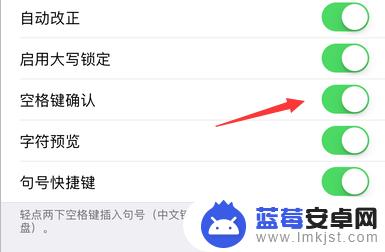
6.如下图所示,我们将完成了对iPhone空格键的设置。这样可以给我们以后的打字提高效率
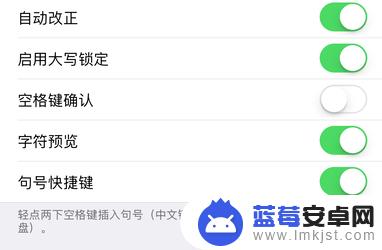
以上是关于苹果手机空格键的使用方法,请根据小编提供的方法进行操作,希望对大家有所帮助。












